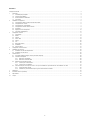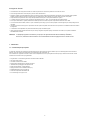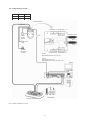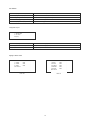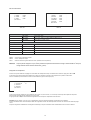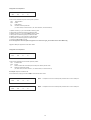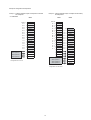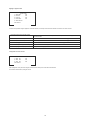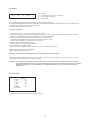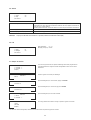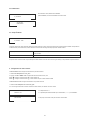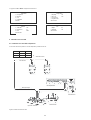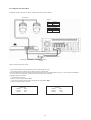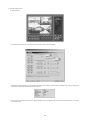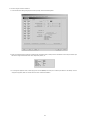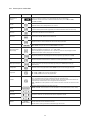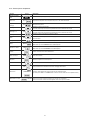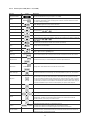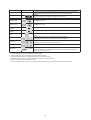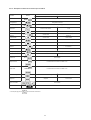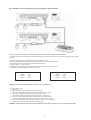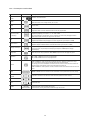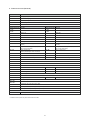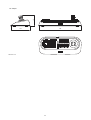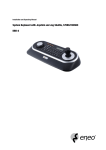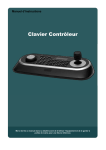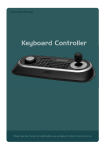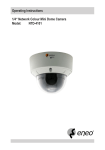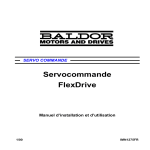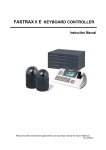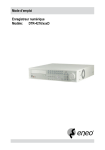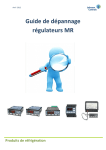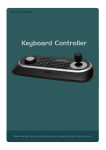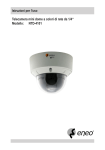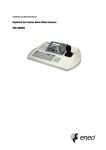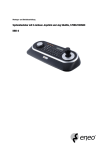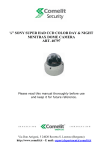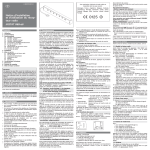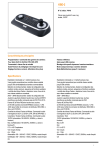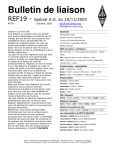Download clavier de système avec joystick et jog shuttle art. 40705
Transcript
CLAVIER DE SYSTÈME AVEC JOYSTICK ET JOG SHUTTLE ART. 40705 Avant d'utiliser cet équipement, veuillez lire attentivement ce manuel et le conserver à portée de main pour toute référence future Via Don Arrigoni, 5 24020 Rovetta S. Lorenzo (Bergamo) http://www.comelit.eu e-mail:[email protected] Sommaire Consignes de sécurité. .................................................................................................................................................................................................................. 3 1. Introduction .......................................................................................................................................................................................................................................3 1.1 Caractéristiques principales ..................................................................................................................................................................................... 3 1.2 Contenus de l’emballage .......................................................................................................................................................................................... 4 1.3 Outils nécessaires à l’installation ............................................................................................................................................................................. 4 1.4 Connecteurs ............................................................................................................................................................................................................ 4 2. Installation et configuration................................................................................................................................................................................................. 5 2.1 Configuration de base du système caméra dôme Fastrax ......................................................................................................................................... 5 2.2 Configuration avec le DVR ........................................................................................................................................................................................ 6 2.3 Configuration avec le multiplexeur ........................................................................................................................................................................... 7 2.4 Configuration de claviers maître et esclave .............................................................................................................................................................. 8 2.5 Terminaison ............................................................................................................................................................................................................. 9 2.6 Réglage des micro-interrupteurs............................................................................................................................................................................ 10 2.7 Commande de Multiplexeur ................................................................................................................................................................................... 10 3. Configuration du clavier .................................................................................................................................................................................................... 11 3.1 Configuration ......................................................................................................................................................................................................... 11 3.2 Réseau .................................................................................................................................................................................................................. 12 3.3 Caméra .................................................................................................................................................................................................................. 19 3.4 Heure / Date .......................................................................................................................................................................................................... 19 3.5 Alarme ................................................................................................................................................................................................................... 20 3.6 LCD ....................................................................................................................................................................................................................... 20 3.7 Banque de données ............................................................................................................................................................................................... 20 3.8 Initialisation ........................................................................................................................................................................................................... 21 3.9 Temps d’attente ..................................................................................................................................................................................................... 21 4. Configuration du clavier esclave........................................................................................................................................................................................ 21 5. Installation avec des DVR .................................................................................................................................................................................................. 22 5.1 Installation avec des DVR indépendants .................................................................................................................................................................. 22 5.2 Installation avec des DVR PC................................................................................................................................................................................... 25 6. Fonctionnement ................................................................................................................................................................................................................ 28 6.1 Verrouillage et déverrouillage du clavier (commande masquée)............................................................................................................................... 28 6.2 Contrôle du multiplexeur ........................................................................................................................................................................................ 28 6.2.1 Sélection du multiplexeur .......................................................................................................................................................................... 28 6.2.2 Sélection de la caméra dôme .................................................................................................................................................................... 28 6.3 Résumé des commandes du clavier ....................................................................................................................................................................... 29 6.3.1 Touches pour la caméra dôme................................................................................................................................................................... 30 6.3.2 Touches pour le multiplexeur..................................................................................................................................................................... 31 6.4 Protocole DVR5 pour le DVR pour la version 3.1.0 et pour l’installation du protocole DVR5 en cas d’utilisation d’un DVR. ........................................ 35 6.4.1 Fonctionnement du pupitre ........................................................................................................................................................................ 36 6.4.2 Installation du protocole DVR5 lorsqu‘un grand nombre de DVR sont utilisés ............................................................................................. 37 7. Dépannage ....................................................................................................................................................................................................................... 40 8. Touches de raccourci (Shortcuts) ...................................................................................................................................................................................... 41 9. Spécifications .................................................................................................................................................................................................................. 42 10. Croquis ............................................................................................................................................................................................................................ 43 2 Consignes de sécurité • Lire attentivement les consignes de sécurité et le mode d’emploi avant de raccorder le système et de le mettre en service. • Conserver soigneusement le mode d’emploi, il peut vous servir ultérieurement. • Protéger le système contre les infiltrations d’eau et d’humidité qui pourrait endommager durablement les appareils. Si de l’humidité s’était cependant infiltrée, ne jamais mettre le système sous tension dans ces conditions et les faire contrôler par un atelier de service après-vente qualifié. • Ne jamais utiliser le système sans tenir compte des spécifications techniques car cela pourrait détériorer le système. • Le système ne doit fonctionner que dans une plage de températures de 0°C à +50°C et une humidité de l’air maximale de 90%. • Pour couper l’alimentation du système, débrancher le câble uniquement au niveau de la prise. Ne jamais tirer directement sur le câble. • Lors du branchement des câbles, veiller à ce qu’ils ne subissent pas de charge, qu’ils ne soient pas pliés ou endommagés et qu’ils soient protégés contre l’humidité. • L’appareil ne peut être ouvert que par un personnel de service après-vente qualifié. Toute intervention d’une personne non habilitée entraînera l’annulation de la garantie. • La maintenance et les réparations ne peuvent être effectuées que par des ateliers agréés. • Utiliser uniquement des produits d’entretien doux pour nettoyer l’appareil. Ne jamais employer de dissolvant ou d’essence, sous peine de détériorer irrémédiablement la surface. REMARQUE: cet équipement appartient à la classe A. Il peut provoquer des dysfonctionnements dans des bâtiments d’habitation; dans ce cas, l’utilisateur est tenu de mettre en oeuvre éventuellement des mesures appropriées et d’en assumer le coût. 1. Introduction 1.1 Caractéristiques principales Le pupitre de commande peut contrôler les caméras dômes et offre des fonctions de contrôle à distance pour une variété d’appareils de commutations externes comme par exemple des multiplexeurs, des enregistreurs vidéo numériques, etc. Une combinaison de 4 pupitres de contrôle à clavier et de 5 multiplexeurs forment un petit système à matrice (64x4) qui utilise ses fonctions de contrôle à distance et ses fonctions macro programmables. • • • • • • • • • • Programmation / commande des gammes de caméras: Fastrax et Minitrax Gère jusqu’à 254 caméras Commande à vitesse fixe et variable Montage série-parall séquences/ caméras+moniteurs Saisie+lecture de préréglage et de départ de zone Mode autopanoramique / position aléatoire Réglage fonctions commut. affectation libre (Aux) Mode Maître/Esclave (jusqu’à 3 esclaves) Interfaces multiprotocole RS-232/RS-485 Zone d’affichage LCD 2 lignes 16 car. 3 Entrée Alarme jusqu’à 8 Multiplexeur (Capteur) Sortie alarme jusqu’à 4 (Sirène) (Gyrophare) jusqu’à 254 caméras dont 64 modes d’alarme Figure 1: Configuration de système typique 1.2 Contenus de l’emballage L’emballage contient les articles suivants: 1x 1x 1x 1x Pupitre de commande Guide d’installation Bloc d’alimentation 12VDC Câble d’alimentation 1.3 Outils nécessaires à l’installation Aucun outil spécial n’est nécessaire pour installer le pupitre de commande. Reportez-vous aux guides d’installation des autres articles composant votre système. 1.4 Connecteurs Connecteur RS-232 DOME2 DOME1 DATA2 DATA1 DC12V Utilisation RS-232: DVR / Mise à jour RS-485: DÔME / DVR / Multiplexeur / Clavier esclave RS-485: DÔME Uniquement pour la boîte de jonction Uniquement pour la boîte de jonction Pour l’alimentation électrique REMARQUE: ne reliez pas le PORT DATA1 au PORT 12V cc. 4 DVR 2. Installation et configuration 2.1 Configuration de base du système caméra dôme Fastrax J-Box Dome RS-485(+) DOME 1 + RX+ (TX+) RS-485(-) DOME 1 - RX- (RX-) Alimentation 24VAC STP AWG #22 Sortie alarme 1 ~ 2 Entrée alarme 1 ~ 4 Capteur Alimentation 24VAC Entrée alarme jusqu’à 8 Dome 1 + BNC Sirène Dome 1 – Gyrophare sortie alarme jusqu’à 4 Moniteur Sortie alarme 3 ~ 4 Entrée alarme 5 ~ 8 RS-485 Mode Semi-Duplex: RX+ (TX+), RX- (TX-) RS-422 Mode Simplex: (RX+), (RX-) Mode Duplex: RX+ (TX+), RX- (TX-), (RX+), (RX-) BNC Panneau arrière Pupitre de commande Figure 2: Diagramme d’installation de base 5 2.2 Configuration avec le DVR J-Box Dome RS-485(+) DOME 1 + RX+ (TX+) RS-485(-) DOME 1 - RX- (RX-) Alimentation 24VAC STP AWG #22 Sortie alarme 1-2 Entrée alarme 1-4 Capteur Alimentation 24VAC BNC Entrée alarme jusqu’à 8 Dome 1 + Sirène Dome 1 – Gyrophare sortie alarme jusqu’à 4 Sortie alarme 3-4 Entrée alarme 5-8 RS-485 Mode Semi-Duplex: RX+ (TX+), RX- (TX-) RS-422 Mode Simplex: (RX+), (RX-) Mode Duplex: RX+ (TX+), RX- (TX-), (RX+), (RX-) Moniteur BNC Panneau arrière Pupitre de commande Figure 3: Schéma d’installation avec le DVR 6 2.3 Configuration avec le multiplexeur J-Box Dome RS-485(+) DOME 1 + RX+ (TX+) RS-485(-) DOME 1 - RX- (RX-) Alimentation 24VAC STP AWG #22 Sortie alarme 1-2 Entrée alarme 1-4 Capteur Alimentation 24VAC BNC Entrée alarme jusqu’à 8 Dome 1 + Sirène Dome 1 – Gyrophare sortie alarme jusqu’à 4 Sortie alarme 3-4 Écran spot Entrée alarme 5-8 Écran principal BNC BNC Multiplexeur RS-485 (+) broche N° 6 RS-485 (-) broche N° 4 DOME1 DOME2 Panneau arrière Pupitre de commande Figure 4: Schéma d’installation avec le multiplexeur 7 2.4 Configuration de claviers maître et esclave J-Box Dome RS-485(+) DOME 1 + RX+ (TX+) RS-485(-) DOME 1 - RX- (RX-) Alimentation 24VAC STP AWG #22 BNC Connexion du clavier esclave Panneau arrière Pupitre de commande maître Panneau arrière Pupitre de commande esclave1 DIP SW 1 = ON DIP SW 2 = ON DIP SW 8 = OFF DOME 2: Protocole KBDDUP Pupitre de commande esclave3 DIP SW 1 = OFF DIP SW 8 = ON Pupitre de commande esclave2 Panneau arrière Panneau arrière DIP SW 1 = OFF DIP SW 8 = ON DIP SW 1 = ON DIP SW 8 = ON Figure 5: Connexion des claviers maître et esclave REMARQUE: connectez le port DOME1 de tous les claviers esclaves au port DOME2 du clavier maître et configurez les interrupteurs DIP SW 1 et 2 comme indiqué sur l’illustration ci-dessus. 8 2.5 Terminaison La ligne de données du premier et du dernier des appareils d’une installation doit se terminer par un micro-interrupteur réglé. Si la terminaison n’est pas correcte, il est possible d’avoir des erreurs de signal de commande. La longueur total du câble de communication ne doit pas dépasser 1,2 km. Câble de données Branchement activé (ON) Branchement activé (ON) Branchement activé (ON) Branchement activé (ON) Câble de données Câble de données 1,2km Répartiteur/ répéteur 1,2km Câble de données Terminaison d’entrée ON Terminaison de sortie ON Branchement activé (ON) Branchement activé (ON) Figure 3: Diagramme de terminaison 9 2.6 Réglage des micro-interrupteurs Terminaison et maître/esclave: réglez les micro-interrupteurs en fonction de votre configuration. N=. 1 Figure 7: Réglage des micro-interrupteurs 2 3 4~6 RÉGLAGE ON OFF ON OFF ON OFF OFF 7 ON OFF 8 ON OFF DESCRIPTION Terminaison DOME1 Terminaison DOME2 Terminaison J-Box Data2 (Réservés) DOWNLOAD ON DOWNLOAD OFF Esclave Maître 2.7 Commande de Multiplexeur Configuration Duplex: REMARQUE: les multiplexeurs exigent une nouvelle version de ROM devant être contrôlée par le contrôleur de pupitre. La nouvelle ROM des multiplexeurs accepte les instructions de contrôle du contrôleur de pupitre. Si le numéro de série de votre multiplexeur est M104xxxx ou plus, il accepte les instructions de contrôle. Alternativement, vous pouvez contrôler l’état de votre multiplexeur en appuyant sur la touche Menu du multiplexeur, puis en sélectionnant l’élément 9. Si vous voyez l’option „** Protocol” dans le menu Communication Setup (Configuration des communications), votre multiplexeur dispose de la nouvelle ROM et vous ne devez pas la remplacer. Si votre multiplexeur dispose de l’ancienne version de ROM, contactez votre distributeur afin de savoir comment vous procurer une nouvelle ROM. ATTENTION: avant d’ouvrir le multiplexeur, assurez-vous que vous travaillez sur une surface de travail antistatique et que vous portez un bracelet de mise à la terre. Veillez par ailleurs à orienter correctement la puce ROM et à ne pas plier les broches. REMARQUE: remplacez le micrologiciel du multiplexeur par la nouvelle ROM du multiplexeur (U45) comme suit: retirez le couvercle du multiplexeur et localisez la ROM (U45). Avant de retirer la ROM, veuillez prendre note de son orientation. Après avoir retiré l’ancienne ROM du support, insérez la nouvelle ROM. Veillez à orienter la nouvelle ROM de la même manière que l’ancienne ROM. (Veuillez vous reporter au mode d’emploi du multiplexeur.) Paramétrer les fonctions du multiplexeur comme suit: (Appuyer sur la touche Menu du multiplexeur pour entrer dans le menu „Unit Options” (Options de l’unité).) Options de l’unité: Numéro de l’appareil Type de communication Débit en bauds PORT ** Protocole ** 001 (premier multiplexeur) ou 002 (deuxième multiplexeur) RS-485 9600 bps ON B (si vous voyez cette ligne, le multiplexeur dispose de la nouvelle ROM) ** L’ancienne version de ROM ne montre pas l’option de sélection du protocole. Les entrées d’alarme du multiplexeur fonctionneront normalement, mais le contrôleur de pupitre n’a aucun moyen de connaître les alarmes reliées au multiplexeur. Si un préréglage du dôme est requis pour cette alarme, vous devez relier la même entrée d’alarme au multiplexeur et à la caméra dôme. Configuration Triplex: Type de réseau Débit en bauds Adresse de l’appareil Protocole RS 485 9600 bps 001 ~ 128 B1 10 3. Configuration du clavier Pour configurer les contrôleurs du clavier, l’utilisateur doit configurer les mots de passe, le réseau et effectuer des tâches spéciales telles que le transfert et le téléchargement des données programmées provenant des caméras dômes. Pour accéder au menu Clavier, appuyez sur la touche CTRL et maintenez-la enfoncée, puis appuyez sur MENU (CTRL+MENU dans le manuel). Vous verrez le menu suivant: MAIN MENU 1. Configuration Pour faire défiler les options de menu, pousser le joystick vers le haut ou le bas. Pour accéder au sous-menu, pousser le joystick vers la droite. Pour modifier la valeur, tourner la manette du joystick. MAIN MENU 1. Configuration 2. Network 3. Camera 4. Time/Date 5. Alarm 6. LCD 7. Data Bank 8. Initialization 9. Hold time: 005s Save and Exit 3.1 Configuration 1. Key beep (bip des touches): ON Sur ON, le haut-parleur interne du pupitre de commande émet un son à chaque fois que vous appuyez sur une touche. 2. Key-lock (verrouillage des touches): OFF OFF - Désactivation de la fonction Auto Key-Lock (verrouillage automatique des touches). 15 min, 30 min, 60 min - verrouillage automatique du clavier une fois le délai de configuration écoulé. L’utilisateur doit saisir le mot de passe de connexion pour pouvoir réutiliser le clavier 3. S-Range: 32 Plage de balayage: 32, 254, 3999 –balayer les caméras dômes jusqu’au nombre configuré 4. Chg User PW (modifier mot de passe utilisateur) Accès au sous-menu de modification du mot de passe utilisateur 5. Chg Admin PW (modifier mot de passe administrateur) Accès au sous-menu de modification du mot de passe administrateur 6. Rescan dome (nouveau balayage des dômes) Nouveau balayage des caméras dômes reliées Save and exit (enregistrer et quitter) Enregistrement des réglages modifiés et retour au menu précédent Modification du mot de passe utilisateur Current PW: XXXX NEW PW: YYYY Confirm PW: YYYY Save and Exit Cet écran vous permet de modifier le mot de passe utilisateur. Saisir un mot de passe à 4 chiffres et appuyer sur la touche ENTRÉE. Le réglage d’usine du mot de passe est: 1111. L’utilisateur n’a pas le droit de configurer ou de programmer le pupitre de commande et la caméra dôme. Modification du mot de passe administrateur Current PW: XXXX NEW PW: YYYY Confirm PW: YYYY Save and Exit REMARQUE: Cet écran vous permet de modifier le mot de passe administrateur. Saisir un mot de passe à 4 chiffres et appuyer sur la touche ENTRÉE. Le réglage d’usine du mot de passe est: 9999. le mot de passe de l’administrateur par défaut est 9 9 9 9 + ENTRÉE. Le mot de passe de l’utilisateur est 1 1 1 1 + ENTRÉE Si vous oubliez votre mot de passe, contactez votre technicien ou distributeur agréé. 11 3.2 Réseau 1. J-BOX Set (Configuration J-BOX): OFF Choisir d’utiliser le boîtier de jonction en option ou non. 2. Set Port (Configuration du port) Sélection du débit en bauds et du protocole de l’unité connectée. 3. MUX Config (configurations des MUX) Accès ou sous-menu de réglage des configurations des MUX 4. Set Slave KBD (réglage du pupitre esclave) Accès au sous-menu du pupitre de commande esclave Save and exit (enregistrer et quitter) Enregistrement des réglages modifiés et retour au menu précédent Configuration du port 1. Set Baud Rate 2. Com Ports Exit (ESC) Set Baud Rate (réglage du débit en bauds) Accès ou sous-menu de réglage du débit en bauds Com Ports (ports de communication) Accès ou sous-menu de réglage des ports de communication Exit (quitter) Retour au menu précédent Réglage du débit en bauds Set Baud Rate 1. DOME1: 9600 2. DOME2: 9600 3. RS232: 9600 Save and Exit Set Baud Rate 1. DOME1: 9600 2 D2/DVR: 9600 3. ALARMPC: 9600 4. MUX/KBD: 9600 5. DVR/AUX: 9600 Save and Exit J-BOX: OFF J-BOX: ON 12 Ports de communication Com Ports 1. DOME1: DOME 2. DOME2: NONE 3. RS232: NONE Save and Exit Com Ports 1. DOME1: DOME 2 D2/DVR: NONE 3. ALARMPC: NONE 4. MUX/KBD: NONE 5. DVR/AUX: NONE Save and Exit J-BOX: OFF J-BOX: ON Boîte de jonction: OFF DOME1 2400~38400 None / Dome / DVR5 DOME2 2400~38400 None / Dome / DVR1-4 / PC-DVR / KBDDUP / KBDTRI / AUX IN RS232 2400~38400 None / DVR1-4 / PC-DVR / AUX IN DOME1 2400~38400 RS485: None / Dome D2/DVR 2400~38400 RS485: None / Dome / DVR1-4 / PC DVR / AUX IN ALARMPC 2400~38400 RS232: None / AUX IN MUX/KBD 2400~38400 RS485: None / DUPLEX / TRIPLEX / AUX IN DVR/AUX 2400~38400 RS232: None / DVR1-4 / PC-DVR / AUX IN Boîte de jonction: ON KBDDUP: KBDTRI: AUX IN: Clavier esclave + Multiplexeur Duplex Clavier + Multiplexeur Triplex Sorties de l’entrée du signal auxiliaire sur Dome1 (FASTRAX, PELCO uniquement) REMARQUE: lorsque le DVR est configuré sur un port, l’autre port affiche uniquement le même DVR. Pour changer le numéro de DVR sur l’autre port, changez d’abord le numéro actuel du DVR sur None („aucun”). Configuration des multiplexeurs Cet écran vous permet d’effectuer le réglage de la commutation des multiplexeurs lorsque vous sélectionnez la caméra en appuyant sur No + CAM. Un maximum de 64 caméras peuvent être installées avec 5 MUX et 4 pupitres de commande. C’est l’équivalent d’un système à matrice 64x4. Tous les 4 utilisateurs peuvent visualiser une des 64 caméras dans leur propre moniteur Spot (AUX). MUX Config 1. MUX Channell 16 2. Set MUX A 3. Set MUX B Save and Exit Ce menu sert lorsque les multiplexeurs sont installés sur deux niveaux. Par „deux niveaux”, on veut dire que la sortie spot des multiplexeurs du premier niveau est reliée à l’entrée vidéo du multiplexeur du second niveau. En appuyant sur NO + CAM, la caméra sélectionnée apparaîtra sur la sortie spot du multiplexeur de second niveau. Canal MUX: NO (non utilisé), 16, 28, 32, 48, 64 – Sélectionnez le numéro du canal MUX utilisé dans la configuration du multiplexeur. Lorsque vous sélectionnez le numéro souhaité, le tableau de configuration MUX est créé automatiquement en fonction du nombre comme illustré aux pages 15 à 17. Lorsque la configuration est différente de la configuration automatique, vous pouvez modifier la valeur individuellement comme montré ci-dessous. 13 Configuration du multiplexeur A Cam<0001 MUX 001 In 01 Out 01 Ce menu sert à l’affectation du premier niveau (niveau A) du MUX. Cam: ID caméra dôme MUX: ID MUX In: Entrée du MUX Out: Numéro de la sortie spot du MUX (01: clavier maître, 02: clavier esclave 1, 03: clavier esclave 2, 04: clavier esclave 3) 1. 2. 3. 4. 5. 6. 7. 8. Déplacez le curseur (<–) sur la colonne Cam à l’aide du joystick. Faites pivoter la manette du joystick pour modifier la valeur. Déplacez le curseur (<–) sur la colonne MUX à l’aide du joystick. Faites pivoter la manette du joystick pour modifier la valeur. Déplacez le curseur (<–) sur la colonne In à l’aide du joystick. Faites pivoter la manette du joystick pour modifier la valeur. Appuyez sur CTRL ou ESC pour sortir. Pour sauvegarder les données, déplacez le joystick vers la droite sur la ligne „Save and Exit” dans le menu MUX Config. Appuyez sur OFF pour supprimer le numéro de la caméra. Configuration du multiplexeur B Cam<0001 MUX 005 In 01 Out 01 Ce menu sert à l’affectation du second niveau (niveau B) du MUX. Cam: ID caméra dôme MUX: ID MUX In: Numéro d’entrée vidéo connecté depuis la sortie spot du MUX de premier niveau. Out: Numéro de la sortie spot du MUX (01: clavier maître, 02: clavier esclave 1, 03: clavier esclave 2, 04: clavier esclave 3) Par exemple: lorsque le canal MUX est 64: Sur le clavier maître, en appuyant sur 64 + CAM, le fonctionnement est le suivant: Cam<0064 MUX 004 In 16 Out 01 Cam<0064 MUX 005 In 13 Out 01 MUX A: le multiplexeur 04 envoie la caméra (ID=64) de l’entrée vidéo 16 vers la sortie spot 1. MUX B: le multiplexeur 05 envoie la caméra (ID=64) de l’entrée vidéo 13 vers la sortie spot 1. 14 Exemples de configuration des multiplexeurs Exemple 1: système à utilisateur unique ou multiple avec 16 caméras et 1 multiplexeur y 1 multiplexador MUX A Dome ID 01 –> 02 –> 03 –> 04 –> 05 –> 06 –> 07 –> 08 –> 09 –> 10 –> 11 –> 12 –> 13 –> 14 –> 15 –> 16 –> Main Keyboard Slave Keyboard 1 Slave Keyboard 2 Slave Keyboard 3 Exemple 2: système à utilisateur unique ou multiple avec 28 caméras y et 2 multiplexeurs MUX A Dome ID 01 –> 02 –> 03 –> 04 –> 05 –> 06 –> 07 –> 08 –> 09 –> 10 –> 11 –> 12 –> 13 –> 14 –> 15 –> 16 –> Mux 01 Cam 1 Cam 2 Cam 3 Cam 4 Cam 5 Cam 6 Cam 7 Cam 8 Cam 9 Cam 10 Cam 11 Cam 12 Cam 13 Cam 14 Cam 15 Cam 16 Aux 1 Aux 2 Aux 3 Aux 4 Main Keyboard Slave Keyboard 1 Slave Keyboard 2 Mux 01 Cam 1 Cam 2 Cam 3 Cam 4 Cam 5 Cam 6 Cam 7 Cam 8 Cam 9 Cam 10 Cam 11 Cam 12 Cam 13 Cam 14 Cam 15 Cam 16 Aux 1 Aux 2 Aux 3 Aux 4 Configuration avec un MUX Slave Keyboard 3 Configuration avec deux MUX 15 MUX B ID 17 –> 18 –> 19 –> 20 –> 21 –> 22 –> 23 –> 24 –> 25 –> 26 –> 27 –> 28 –> Mux 02 Cam 1 Cam 2 Cam 3 Cam 4 Cam 5 Cam 6 Cam 7 Cam 8 Cam 9 Cam 10 Cam 11 Cam 12 Cam 13 Cam 14 Cam 15 Cam 16 Aux 1 Aux 2 Aux 3 Aux 4 Exemple 3: système à utilisateur unique ou multiple avec 32 caméras et 3 multiplexeurs MUX A Dome ID 17 –> 18 –> 19 –> 20 –> 21 –> 22 –> 23 –> 24 –> 25 –> 26 –> 27 –> 28 –> 29 –> 30 –> 31 –> 32 –> Mux 02 Cam 1 Cam 2 Cam 3 Cam 4 Cam 5 Cam 6 Cam 7 Cam 8 Cam 9 Cam 10 Cam 11 Cam 12 Cam 13 Cam 14 Cam 15 Cam 16 Aux 1 Aux 2 Aux 3 Aux 4 Mux 01 Cam 1 Cam 2 Cam 3 Cam 4 Cam 5 Cam 6 Cam 7 Cam 8 Cam 9 Cam 10 Cam 11 Cam 12 Cam 13 Cam 14 Cam 15 Cam 16 Aux 1 Aux 2 Aux 3 Aux 4 Configuration avec trois MUX MUX A MUX B Dome ID <– 1 <– 2 <– 3 <– 4 <– 5 <– 6 <– 7 <– 8 <– 9 <– 10 <– 11 <– 12 <– 13 <– 14 <– 15 <– 16 NC NC NC NC NC NC NC NC Main Keyboard Slave Keyboard 1 Slave Keyboard 2 Slave Keyboard 3 Exemple 4: système à utilisateur unique ou multiple avec 48 caméras et 4 multiplexeurs Dome ID 17 –> 18 –> 19 –> Mux 03 Cam 1 Cam 2 Cam 3 Cam 4 Cam 5 Cam 6 Cam 7 Cam 8 Cam 9 Cam 10 Cam 11 Cam 12 Cam 13 Cam 14 Cam 15 Cam 16 Aux 1 Aux 2 Aux 3 Aux 4 Dome ID 33 –> 34 –> 35 –> 36 –> 37 –> 38 –> 39 –> 40 –> 41 –> 42 –> 43 –> 44 –> 45 –> 46 –> 47 –> 48 –> Mux 03 Cam 1 Cam 2 Cam 3 Cam 4 Cam 5 Cam 6 Cam 7 Cam 8 Cam 9 Cam 10 Cam 11 Cam 12 Cam 13 Cam 14 Cam 15 Cam 16 Aux 1 Aux 2 Aux 3 Aux 4 Mux 02 Cam 1 Cam 2 Cam 3 Cam 4 Cam 5 Cam 6 Cam 7 Cam 8 Cam 9 Cam 10 Cam 11 Cam 12 Cam 13 Cam 14 Cam 15 Cam 16 Aux 1 Aux 2 Aux 3 Aux 4 MUX B Mux 01 Cam 1 Cam 2 Cam 3 Cam 4 Cam 5 Cam 6 Cam 7 Cam 8 Cam 9 Cam 10 Cam 11 Cam 12 Cam 13 Cam 14 Cam 15 Cam 16 Aux 1 Aux 2 Aux 3 Aux 4 Dome ID <– 1 <– 2 <– 3 <– 4 <– 5 <– 6 <– 7 <– 8 <– 9 <– 10 <– 11 <– 12 <– 13 <– 14 <– 15 <– 16 NC NC NC NC Main Keyboard Slave Keyboard 1 Slave Keyboard 2 Slave Keyboard 3 Configuration avec quatre MUX 16 Mux 04 Cam 1 Cam 2 Cam 3 Cam 4 Cam 5 Cam 6 Cam 7 Cam 8 Cam 9 Cam 10 Cam 11 Cam 12 Cam 13 Cam 14 Cam 15 Cam 16 Aux 1 Aux 2 Aux 3 Aux 4 Exemple 5: système à utilisateur unique ou multiple avec 64 caméras et 5 multiplexeurs MUX A Dome ID 17 –> 18 –> 19 –> Dome ID 33 –> 34 –> 35 –> Dome ID 49 –> 50 –> 51 –> 52 –> 53 –> 54 –> 55 –> 56 –> 57 –> 58 –> 59 –> 60 –> 61 –> 62 –> 63 –> 64 –> Mux 04 Cam 1 Cam 2 Cam 3 Cam 4 Cam 5 Cam 6 Cam 7 Cam 8 Cam 9 Cam 10 Cam 11 Cam 12 Cam 13 Cam 14 Cam 15 Cam 16 Aux 1 Aux 2 Aux 3 Aux 4 Mux 03 Cam 1 Cam 2 Cam 3 Cam 4 Cam 5 Cam 6 Cam 7 Cam 8 Cam 9 Cam 10 Cam 11 Cam 12 Cam 13 Cam 14 Cam 15 Cam 16 Aux 1 Aux 2 Aux 3 Aux 4 MUX B Mux 02 Cam 1 Cam 2 Cam 3 Cam 4 Cam 5 Cam 6 Cam 7 Cam 8 Cam 9 Cam 10 Cam 11 Cam 12 Cam 13 Cam 14 Cam 15 Cam 16 Aux 1 Aux 2 Aux 3 Aux 4 Mux 01 Cam 1 Cam 2 Cam 3 Cam 4 Cam 5 Cam 6 Cam 7 Cam 8 Cam 9 Cam 10 Cam 11 Cam 12 Cam 13 Cam 14 Cam 15 Cam 16 Aux 1 Aux 2 Aux 3 Aux 4 Dome ID <– 1 <– 2 <– 3 <– 4 <– 5 <– 6 <– 7 <– 8 <– 9 <– 10 <– 11 <– 12 <– 13 <– 14 <– 15 <– 16 Main Keyboard Slave Keyboard 1 Slave Keyboard 2 Slave Keyboard 3 Configuration avec cinq MUX 17 Mux 05 Cam 1 Cam 2 Cam 3 Cam 4 Cam 5 Cam 6 Cam 7 Cam 8 Cam 9 Cam 10 Cam 11 Cam 12 Cam 13 Cam 14 Cam 15 Cam 16 Aux 1 Aux 2 Aux 3 Aux 4 Réglage du pupitre esclave Set Slave KBD 1. Slave KBD: OFF 2. MUX cont: OFF 3. DVR cont: OFF 4. Dome Menu: OFF 5. Slave KBD Unit Save and Exit Cet écran vous permet de régler le pupitre de commande esclave, d’en indiquer le nombre et de contrôler le menu MUX et le menu DVR, etc. 1. Slave KBD (pupitre de commande esclave) Sur ON, le pupitre de commande esclave peut contrôler l’unité qui est connectée au pupitre de commande maître. 2. MUX control (contrôle du MUX) Sur ON, le pupitre de commande esclave a le droit d’accéder au menu de réglage du MUX. 3. DVR control (contrôle du DVR) Sur ON, le pupitre de commande esclave a le droit d’accéder au menu de réglage du DVR. 4. Dome Menu (réglage du menu du dôme) Sur ON, le pupitre de commande esclave a le droit d’accéder au réglage du menu du dôme. 5. Slave KBD Unit (Unité de pupitre esclave) Accès au sous-menu Unité de pupitre esclave. Save and exit (enregistrer et quitter) Enregistrement des réglages modifiés et retour au menu précédent Configuration du clavier esclave Slave KBD Unit 1. Slave ID1: OFF 2. Slave ID2: OFF 3. Slave ID3: OFF Save and Exit Cette configuration vous permet de configurer le clavier esclave ainsi que le nombre de claviers esclaves. Pour utiliser le clavier esclave, configurez sur ON. 18 3.3 Caméra Cam<0001 PR F2E PT D1 BR 9600 Cam: PR: PT: BR: ID caméra Protocole [F2,F2E,P-D (PELCO-D), P-P (PELCO-P)] Port [D1 (DOME1), D2 (DOME2)] Debits en bauds Cette configuration de la caméra répertorie 64 caméras et l’ID caméra compte jusqu’à 3999 unités. Lorsque l’option Alarm Check du clavier est sur ON, la configuration de la caméra est automatiquement déterminée après que le clavier ait vérifié la caméra à la première mise sous tension ou après la fonction balayage dôme. À ce stade, le protocole F2E ne peut être modifié. Pour ajouter l’autre caméra: 1. Sélectionner la ligne vide (- - -) en poussant le joystick vers le bas ou le haut. 2. Faites basculer la manette du joystick dans le sens des aiguilles d’une montre, le numéro suivant de la caméra apparaît; ou appuyez sur le numéro de la caméra et sur la touche CAM, si ce numéro n’est pas déjà défini, le numéro de la caméra apparaît. 3. Définissez le protocole et le port adéquats en déplaçant le curseur (<–) à l’aide du joystick. L’option Alarm check (vérification d’alarme) est sur ON: P-D (PELCO-D), P-P (PELCO-P). L’option vérification d’alarme est sur OFF: F2, F2E, P-D (PELCO-D), P-P (PELCO-P) 4. Définissez le débit en bauds approprié de la caméra. 5. Répétez les étapes 1 à 4 pour ajouter une nouvelle caméra. 6. Appuyez sur CTRL pour enregistrer et quitter. 7. Pour changer de caméra, répétez les étapes 2 à 6 après avoir sélectionné le numéro de caméra souhaité. Appuyez sur OFF pour supprimer la caméra sauvegardée. Appuyez sur ESC pour quitter sans enregistrer. REMARQUE: le débit en bauds du F2E est fonction de la valeur configurée dans le menu débit en bauds. Lorsque l’option Vérification d’alarme du clavier est sur OFF, le menu de la caméra affiche une valeur vierge après la première mise sur tension. À ce stade, configurez toutes les caméras conformément à la procédure ci-dessus. ATTENTION: si un enregistreur est commandé par le protocole DVR4, alors la commande locale du dôme est désactivée et plus aucune caméra ne pourra être configurée dans ce menu. Le protocole DVR4 prévoit que les dômes soient directement commandés à travers l’interface RS-485 de l’enregistreur et non par le clavier KBD-2. Si l’on souhaite commander des dômes par le clavier, alors il faut utiliser le protocole DVR2. 3.4 Heure / Date TIME/DATE 1. Display: ON 2. Year: 2007 3. Month: JUL 4. Day: 02 5. Hour: 12 6. Minute: 20 Save and Exit Cet écran vous permet de régler les date et heure du pupitre de commande. 19 3.5 Alarme ALARM 1. Check: 2. Beep: Save and Exit ON ON 1. Alarm Check (vérification d’alarme) Sur ON, le pupitre de commande vérifie s’il y a un signal d’alarme. Et il est possible de brancher 32 caméras dômes sur chacun des ports du boîtier de raccordement. Sur OFF, le pupitre de commande ne vérifie pas s’il y a un signal d’alarme. Il est alors possible de brancher 128 caméras dômes sur chacun des ports du boîtier de raccordement. 2. Alarm Beep (bip d’alarme) Sur ON, le pupitre de commande émet un bip lorsqu’un signal d’alarme est détecté. Save and exit (enregistrer et quitter) Enregistrement des réglages modifiés et retour au menu précédent REMARQUE: lorsque plus de 64 dômes sont installés sur un port dôme, désactivez la vérification d’alarme (OFF). 3.6 LCD Bright (luminosité): 01 ~ 12 Backlight (contre-jour): ON/OFF LCD 1. Bright: 2. Backlight: Save and Exit 03 ON 3.7 Banque de données Data Bank 1. Download –> 2. Download –> Exit(ESC) Data Bank 1 La fonction vierge de données vous permet de télécharger les données programmées de la caméra sélectionnée et charger les données sauvegardées du clavier vers la caméra sélectionnée. Poussez le joystick vers la droite pour télécharger. 065.5% Data Bank 1 Download OK Data Bank 1 Download Error Data Bank Après le téléchargement, en cas de réussite, appuyez sur ENTRÉE. Après le téléchargement, en cas d’échec, appuyez sur ENTRÉE. Après le téléchargement, le bon chiffre est affiché. 1: 0001E 2: Download –> Data Bank 1 Pour charger, sélectionnez l’élément à charger et poussez le joystick vers la droite. Upload Clear Data Exit(ESC) Pour effacer les données sauvegardées, sélectionnez les données à effacer et poussez le joystick vers la droite. 20 3.8 Initialisation Pour initialiser le clavier, sélectionnez Initialisation. Après l’initialisation, le clavier est réinitialisé à la valeur d’usine. MAIN MENU 8. Initialization Are you sure? ENTER OR ESC 3.9 Temps d’attente MAIN MENU 9. Hold time: 005s Lorsque l’ID du dôme du clavier maître est identique au clavier esclave ou à celui du mode AUX IN (port dome2), pendant le temps d’attente correspondant au contrôle du dôme par le clavier maître, le clavier esclave et l’unité du mode AUX IN (port dome2) ne peuvent contrôler le dôme. INF (Infini) L’utilisateur du clavier esclave n’a jamais le droit de contrôler le dôme sélectionné par les utilisateurs du clavier maître. 1 à 200 secondes Après avoir sélectionné le temps d’attente, le clavier esclave peut contrôler le dôme. Lorsque l’ID dôme du clavier maître n’est pas identique au clavier esclave voire à celui du mode AUX IN (port dome2), le temps d’attente n’a pas d’incidence. 4. Configuration du clavier esclave Le clavier maître doit être configuré conformément à la procédure suivante: 1. Vérifiez le 8e interrupteur DIP de S1 „OFF”. 2. Appuyez sur CTRL + MENU. Vérifiez si le paramètre du clavier esclave est sur „ON”. Réseau Configurer le clavier esclave Clavier esclave: ON Réseau Configurer le clavier esclave Clavier esclave: ON pour le clavier esclave souhaité Le clavier esclave doit être configuré conformément à la procédure suivante: 1. Vérifiez si le 8e interrupteur DIP de S1 est sur „ON”. 2. Si vous configurez toutes les connexions et activez le clavier esclave, vous devriez voir l’écran suivant. Ver x.x Slave1 Password: xxxx <– ID dispositif actuel = 1 <– Le paramètre par défaut est 9 9 9 9 pour l’administrateur, 1 1 1 1 pour l’utilisateur Not connected <– indique que le contrôleur n’est pas connecté au clavier maître. 21 3. Appuyez sur CTRL + MENU. Configurez l’ID esclave sur 01. MAIN MENU 1. Configuration 2. Network 3. LCD 4. Initialization Exit(ESC) Configuration 1. Key Beep: ON 2. Key Lock: OFF 3. Chg User PW 4. Chg Admin PW Save and Exit Network 1. J-BOX Set: 2. Keyboard ID: 3. BPS: Save and Exit LCD 1. Bright: 2. Backlight: Save and Exit OFF 01 9600 03 ON 5. Installation avec des DVR 5.1 Installation avec des DVR indépendants Si vous voulez brancher le système sur un DVR indépendant, procédez comme suit: J-Box Dome RS-485(+) DOME 1 + RX+ (TX+) RS-485(-) DOME 1 - RX- (RX-) Alimentation 24VAC STP AWG #22 DVR indépendants Câble de données Panneau arrière Panneau arrière Pupitre de commande Figure 8: Schéma de branchement DVR 22 1. Branchez le câble RS-232 entre le port RS-232 du DVR et le port RS-232 du clavier. (Cette connexion active le contrôle du DVR à distance à partir du contrôleur KBD) 2. Comment configurer le contrôleur KBD ? A. Mettez le clavier sur ON B. Saisissez le mot de passe (paramètre d’usine: 9 9 9 9) C. Ouvrez le menu du contrôleur KBD en appuyant sur les touches CTRL + MENU. D. Configurez le menu Réseau comme ci-dessous. DOME1: DOME2: RS232: Set Baud Rate 9600 9600 9600 Com Ports DOME1: DOME2: RS232: Dome AUX IN DVR1-DVR4 3. Réglage du DVR A. Appuyez sur OK et l’écran ci-dessous s’affiche. B. Sélectionnez „System information” (informations sur le système) dans le menu du système et modifiez UNIT ID (identifiant de l’unité). 23 C. Sélectionnez „Camera” dans le menu Device (appareil). L’identifiant de l’unité doit être entre 1 et 99. L’identifiant de l’unité ne peut être „0”. D. Définissez „PTZ Device” (appareil omnidirectionnel) et „identifiant” de la caméra dôme. Sélectionnez RS232/RS485 après l’installation de l’appareil omnidirectionnel puis définissez-le comme illustré dans le tableau ci-dessous. 4. 5. 6. RS-232/RS-485 Baudrate Parität Daten Stop Verwendung RS-232 RS-485 9600 9600 None None 8 8 1 1 Fernbedienung PTZ-Steuerung Après le réglage de l’identifiant, de la caméra, et RS232/RS485, l’installation de la caméra dôme est terminée. Reportez-vous au manuel du DVR pour l’autre installation. Appuyez, sur le pupitre, sur le numéro correspondant à l’identifiant d’unité du DVR. Puis appuyez sur le bouton DVR et ajustez l’identifiant de l’unité du pupitre. Si un changement s’affiche à l’écran, appuyez sur le bouton le branchement du câble et le réglage de l’installation. du pupitre pour un test de base. Si aucun changement ne s’affiche, vérifiez 24 5.2 Installation avec des DVR PC Si l’utilisateur souhaite se connecter à un DVR PC, veuillez procéder comme indiqué ci-dessous. STP AWG #22 Câblage DOME JUNCTION BOX R(T)X+ DOME1 + R(T)X– DOME1 – CONVERTER JUNCTION BOX TX+(RS-485) DOME2 + TX-(RS-485) DOME2 – câble RS-232 pupitre de commande Contrôle PTZ à partir du DVR Contrôle PTZ à partir du DVR Convertisseur RS-232 à RS-485 Figure 8: Schéma de branchement PC DVR 1. Reliez le câble RS-232C entre le port RS-232C du DVR PC et le port RS-232C du clavier. (Cette connexion active le contrôle du DVR PC à distance à partir du contrôleur KBD) 2. Branchez le RS-232C au convertisseur RS-485 dans le port RS-232C du DVR PC. Connectez les câbles entre le TX (+/-) du convertisseur et le DOME2(+/-) du clavier. (Cette connexion permet de contrôler le PTZ du DVR PC à partir du contrôleur KBD) 3. Réglage du pupitre de commande: A. Allumez le pupitre de commande B. Entrez le mot de passe (réglé d’usine sur 9999) C. Ouvrez le menu du pupitre de commande en appuyant sur les touches CTRL + MENU. D. Dans le menu Réseau, réglez comme suit. Set Baud Rate 1. DOME1: 9600 2. DOME2: 9600 3. RS-232: 9600 Com Ports 1. DOME1: Dome 2 DOME2: AUX IN 3. RS-232: PC-DVR 25 3. Comment configurer le DVR A. Allumez le DVR PC. B. En cas de pression sur le bouton configuration de l’écran ci-dessus, l’écran ci-dessous apparaîtra. C.Sélectionnez le numéro d’entrée de la caméra auquel la caméra dôme s’est connectée. Procédez ensuite à l’installation comme indiqué ci-dessous pour sélectionner la configuration PTZ après avoir vérifié le boîtier PTZ. D. Si le PTZ n’est pas nécessaire pour le DVR PC, le câble et l’installation ne sont pas nécessaires ici. Le DVR PC peut être contrôlé à distance et il n’existe aucune fonction PTZ) 26 5. Comment configurer le DVR PC à distance ? A. En cas de sélection de Setup (Configurer) dans le menu principal, l’écran en dessous apparaît. B.Après avoir sélectionné System (système) et vérifié le boîtier de la télécommande, veuillez procéder à l’installation comme indiqué ci-dessous pour sélectionner Configurer la télécommande. L’ID du dispositif ne peut être „0”. C.Si un changement apparaît à l’écran, veillez à appuyez sur le bouton QUAD (Écran suivant) d’un contrôleur pour effectuer un test basique. Si aucun changement n’apparaît, vérifiez une nouvelle fois la connexion du câble et l’installation. 27 6. Fonctionnement 6.1 Verrouillage et déverrouillage du clavier (commande masquée) Lorsque vous quittez le pupitre de commande, vous voudrez peut-être verrouiller le pupitre de commande pour éviter toute utilisation non autorisée. Appuyez sur 777 + ENTER pour verrouiller le pupitre de commande. Pour faire apparaître l’écran de mot de passe, appuyez sur 777 + ENTER alors que le pupitre est verrouillé. Si vous entrez le bon mot de passé, le pupitre de commande reviendra en mode de fonctionnement normal. Si le pupitre est mis hors tension puis à nouveau sous tension alors qu’il était verrouillé, il demandera d’entrer le mot de passe. Si vous entrez le bon mot de passé, le pupitre de commande reviendra en mode de fonctionnement normal. REMARQUE: si vous oubliez votre mot de passé, mettez le pupitre hors tension, contactez votre distributeur pour obtenir un mot de passe de secours. Ceci remettra tous les mots de passe à leur réglage d’usine. Contactez votre distributeur pour obtenir un mot de passe de secours. 6.2 Contrôle du multiplexeur L’utilisation du multiplexeur apporte plus de flexibilité quant aux types de caméra pouvant être utilisés dans un système complet. Les caméras dômes et les caméras régulières peuvent être mélangés. Les touches PIP, 2x2, 3x3, 4x4, ZOOM, SET, etc., sont utilisées pour opérer le multiplexeur. 6.2.1 Sélection du multiplexeur Duplex: Triplex: appuyez sr la touche MACRO/MENU pour accéder au menu de configuration de multiplexeur et maintenez la touche ENTRÉE enfoncée tout en naviguant à l’aide du joystick. (ENTRÉE+Joystick). poussez le Joystick vers le haut en appuyant sur ENTRÉE (ENTRÉE+Joystick). Le menu Mux apparaîtra. Le joystick fera office de souris. Une rotation de la manette dans le sens des aiguilles d’une montre fonctionnera comme la touche SET du multi- plexeur. Si vous tournez dans le sens contraire des aiguilles d’une montre, le manche fonctionnera comme la touche ESC du multiplexeur. Sélection du multiplexeur (ID Mux No. + MUX) Exemple: si l’adresse de l’unité du multiplexeur est 128, vous devez appuyer sur 1 2 8 + MUX pour contrôler le 128e multiplexeur. 6.2.2 Sélection de la caméra dôme Sélection de la caméra (No. +CAM) Avec ces sélections, le contrôleur du clavier contrôle pleinement la caméra sélectionnée s’il s’agit d’une caméra dôme. Affichage du mode plein écran (ID Mux No. + MUX, entrée vidéo du multiplexeur No. + MAIN) Sélectionnez les caméras 1 à 16 en appuyant sur le numéro de la caméra et ensuite sur Main. La caméra sélectionnée apparaîtra en mode plein écran; elle est contrôlée s’il s’agit d’une caméra dôme. Image sur l’écran de sortie Spot (SPOT No. + SPOT + Caméra No. + ENTRÉE) En appuyant sur SPOT No. + SPOT + Caméra No. + ENTRÉE, vous faites passer le numéro de caméra sélectionné sur la sortie de l’écran spot spécifique du multiplexeur. La caméra sélectionnée peut être une caméra dôme ou une caméra standard. Le contrôleur du clavier garde le contrôle de la caméra dôme précédemment sélectionnée. Il ne modifie pas la sortie principale du multiplexeur. Exemple: 1 + MUX, 2 + SPOT + 12 + ENTRÉE fera basculer la caméra 12 du multiplexeur 1 sur la sortie Spot 2 du multiplexeur 1. 2 + MUX, 1 + SPOT + 16 + ENTRÉE fera basculer la caméra 16 du multiplexeur 2 sur la sortie Spot 1 du multiplexeur 2. 28 6.3 Résumé des commandes du clavier Exemple de combinaison de touches CTRL + MENU: 1 + CAM: CTRL + JOYSTICK: ENTRÉE + JOYSTICK: Appuyez sur la touche CTRL en la maintenant enfoncée et sur la touche MENU. Appuyez sur la touche 1 et sur la touche CAM séquentiellement. Appuyez sur la touche CTRL en la maintenant enfoncée et faites bouger le manche du Joystick. Appuyez sur la touche ENTRÉE en la maintenant enfoncée et faites bouger le manche du Joystick. Boîte de jonction en option Description Quantité Boîte de jonction (J-box) 1 Câble 3m 8 broches (non blindé) 2 Vis auto-taraudeuses M4 x L10 4 Face avant Face arrière REMARQUE: cette boîte de jonction ne se trouve pas dans le boîtier du clavier. REMARQUE: n’alimentez pas simultanément en courant le clavier et la boîte de jonction. Lorsque vous utilisez la boîte de jonction avec le clavier, branchez l’adaptateur de courant du clavier à la boîte de jonction. 29 6.3.1 Touches pour la caméra dôme Fonction Sélection de la caméra Touche No. + Description Affiche la caméra sélectionnée sur la sortie SPOT du multiplexeur et permet le contrôle de la caméra à partir du pupitre de commande, si la caméra sélectionnée est une caméra dôme. Sélection du numéro de la fonction à l’aide des touches de fonction. (ex.: 1 + CAM, 3 + TOUR, 5 + SCAN, 6 + PRST) Annuler Annule la saisie actuelle. Quitte les fonction, menu, message d’erreur, etc. en cours. Alarme Néglige toutes les alarmes activées à ce moment-là et éteint momentanément le bip. Si l’alarme est à nouveau activée pendant la durée programmée, la minuterie s’initialise et émet à nouveau un bip. Relais ON Le relais No 1~4 + ON active le relais sélectionné. Relais OFF Le relais No 1~4 + OFF désactive le relais sélectionné. Accueil Invoque immédiatement la fonction HOME. Supprime la valeur ou fonction sélectionnée dans le mode de programmation. Global Met toutes les caméras en mode préréglage (par exemple: 1, 2... 55 + ENTER). 888 + ENTeR: mode prise de vue de nuit, 999 + ENTeR: mode normal Appel de la position de préréglage Lorsque vous appuyez sur PRST, le menu de programmation des préréglages s’affiche. Rappelle le préréglage, par exemple: 1, 2 ... 31 ... 240 + PRST En mode préréglage ou programmation de tour, l’opérateur peut examiner les préréglages existants (sélectionnés à l’aide du curseur) en appuyant sur cette touche. Tour Lorsque vous appuyez sur TOUR, le menu de programmation de tours s’affiche. Rappelle séquentiellement les préréglages ou fonctions programmés. (par exemple: 1 + TOUR) Départs de zone Lorsque vous appuyez sur PTRN, le menu de programmation des séquences s’affiche. Répète les séquences sélectionnées de la caméra dôme actuelle. (par exemple: 1 + PTRN) Balayage automatique Lorsque vous appuyez sur SCAN, le menu de programmation du balayage automatique s’affiche. Invoque la fonction de panoramique automatique (par exemple: 2 + SCAN répète le balayage automatique 2). Configuration Entre dans le menu de programmation. CTRL + MENU invoquera le menu de réglage du pupitre. Programme No. + CTRL + PRST met la vue actuelle en préréglage. No. + CTRL + TOUR ouvre le menu de programmation. No. + CTRL + SCAN ouvre le menu de programmation. Contrôle CTRL + manette: En mode programmation (préréglage, séquence, balayage, protection de la vie privée...), la manette fonctionne comme si elle était en mode de commande normal. Si vous appuyez sur la touche CTRL et la maintenez enfoncée, tous les mouvements de la manette s’enregistrent lorsque vous êtes dans le menu de programmation des séquences. CTRL + manette: En mode d’opération normale, la vitesse manuelle de la manette fonctionnera en mode turbo. Entrée Clôture la saisie des données du mot de passe ou du titre. ENTER + manette: Touche de Direction en mode DVR distant ou MUX (omnidirectionnel, souris, curseur). Mise au point manuelle A priorité sur l’autofocus. Pour réactiver le mode autofocus, déplacez le manche de zoom. Iris manuel A priorité sur l’auto-iris. Pour réactiver le mode auto-iris, déplacez la manette. Zoom Contrôle du zoom Manette Pivoter Haut / Bas Gauche / Droite Contrôle du zoom (proportionnel à la position) Contrôle horizontal, curseur haut/bas dans le menu Contrôle vertical, curseur gauche/droite ou Défilement page dans le menu 30 6.3.2 Touches pour le multiplexeur Fonction Touche Description Sélection identifiant MUX Sélectionner multiplexeur (par exemple: 1 ou 2 + MUX) Plein écran No. + Fait passer le multiplexeur en mode plein écran pour le n° de caméra sélectionné. PiP (incrustation d’Image) PIP Mode picture-in-picture Affichage 2 x 2 2X2 Affiche les vues de quatre caméras. Les autres caméras peuvent s’afficher séquentiellement dans la fenêtre en bas à droite. Affichage 3 x 3 3X3 Affiche les vues de neuf caméras. Les autres caméras peuvent s’afficher séquentiellement dans la fenêtre en bas à droite. Affichage 4 x 4 4X4 Affiche les vues de 16 caméras en images de 1/16ème. 2ème 2ND Deuxième mode du multiplexeur PiP. Si vous appuyez à nouveau sur 2ND + ENTER vous reviendrez en mode normal. Enregistrement rapide Macro Sélection ou alarme L.REC Mettre une caméra en mode d’enregistrement rapide. Même action que la touche MENU dans le modèle duplexeur Même action que la touche MACRO dans le modèle triplexeur MACRO Même action que la touche SELECT dans le modèle duplexeur SEL Même action que la touche ALARM dans le modèle triplexeur Fixation Zoom numérique Fixation de la vidéo de la caméra sélectionnée Accès au mode zoom ZOOM Sequence VCR SET Mettez le multiplexeur en mode séquence. VCR Mettez le multiplexeur en mode de lecture magnétoscope. Ce bouton a plusieurs fonctions. Affiche un menu contextuel, règle les sélections des menus affichés à l’écran et décroît les nombres dans la fonction de réglage des nombres. SET Spot No. + Sortie SPOT Mouvement du curseur + Caméra No. + + manette Affiche la caméra sélectionnée comme sortie SPOT du multiplexeur actuel. (par exemple: 2 + SPOT + 1 + ENTER affiche la caméra 2 comme sortie SPOT du multiplexeur actuel). Contrôle haut / bas / gauche / droite dans le mode ZOOM et SET UP (réglage). Tourner manche dans le sens des aiguilles d’une montre pour le mode SET. Tourner manche dans le sens inverse des aiguilles d’une montre pour le mode ESC. 31 6.3.3.1 Touches pour le DVR (DVR 1 ~ 4, PC-DVR) Fonction Touche Description Sélection de l’identifiant du DVR. (par exemple: 1 ou 2 + DVR). Sélection identifiant MENU Accès à l’écran Quick Setup (réglage rapide). Vous devez entrer le mot de passe de l’administrateur pour accéder au Quick Setup. Lorsque vous appuyez sur ce bouton, cela ferme aussi le menu actuel ou la boîte de dialogue de réglage. MACRO [DVR1, DVR3] Enregistrement activé et désactivé. [DVR2, DVR4] Enregistrement panique activé et désactivé. Enregistrement Récup. préréglage No. + Restauration du numéro de préréglage en mode PTZ. Rembobinage Lecture arrière de la vidéo à haute vitesse. En appuyant une nouvelle fois sur le bouton, la vitesse de lecture bascule de , et . Lecture arrière Aucune action Lecture/Pause [DVR 1 ~ 4] Lecture des données enregistrées / Pause de la lecture. [PC-DVR] Lecture Avance rapide Lecture en avant de la vidéo à haute vitesse. En appuyant une nouvelle fois sur le bouton, la vitesse de lecture bascule de , et . STOP [DVR1, DVR2] En mode lecture, le DVR bascule à nouveau en mode direct (surveillance). SPOT [DVR3, DVR4] Affichage du menu contextuel SPOT. Enregistrer préréglage No. + Enregistrement du numéro de préréglage en mode PTZ. [DVR 1 ~ 4] Aucune action. [PC-DVR] Pause Pause Plein écran Affiche la caméra sélectionnée en mode plein écran et entre les chiffres dans le menu de connexion. No. + Spot No. + + Séquence SPOT Bascule entre ON et OFF pour le mode de séquence de la sortie Spot sélectionnée. Spot No. + Sortie SPOT + Kamera No. + Affichage de la caméra sélectionnée sur la sortie SPOT du DVR actuel. Mode d’affichage Bascule entre différents formats d’affichage. Les formats disponibles sont: plein, 4x4, 3x3, 2x2 et PiP. Séquence Lorsque vous êtes mode direct, appuyez sur le bouton SEQUENCE pour afficher successivement un autre canal direct. Lorsque vous vous trouvez dans un des formats multivue, appuyez sur ce bouton pour que le DVR affiche des séquences des caméras en deux modes de séquence: „page” et „camée”. En mode page, le DVR affiche successivement différentes dispositions (pages) définies par l’utilisateur. En mode camée, les caméras en direct s’affichent successivement en bas à droite de l’écran. Appuyez sur le bouton SEQUENCE lorsque vous êtes en mode séquence pour quitter le mode séquence. Fixation Fixe l’écran direct actuel Recherche Accéder au mode relecture et le quitter. Zoom numérique + [DVR 1 ~ 4] Accès au mode zoom numérique lorsque le DVR est doté d’une fonction zoom numérique. Alarme Tout d’abord, cela initialise les sorties du DVR, y compris l’avertisseur interne pendant une alarme. Deuxièmement, cela affiche le journal des événements lorsque vous vous trouvez en mode de surveillance directe, à moins qu’il y ait une alarme active. Entrée [DVR 1 ~ 4] Sélectionne un élément en surbrillance ou termine une entrée que vous venez de faire. Déplacement du curseur Anneau variateur + Joystick Commande haut/bas/gauche/droite en mode ZOOM and SET UP. Le pointeur tourne dans le sens des aiguilles d’une montre dans le mode SET. Le pointeur tourne dans le sens inverse des aiguilles d’une montre dans le mode ESC. L’anneau variateur ne fonctionne qu’en mode lecture. Si vous tournez l’anneau dans le sens des aiguilles d’une montre, cela lit la vidéo en avant. Si vous tournez l’anneau dans le sens contraire des aiguilles d’une montre, cela lit la vidéo en arrière. 32 Fonction Touche Le Jog dial ne fonctionne que quand la lecture vidéo est sur pause. Si vous tournez le jog dial dans le sens des aiguilles d’une montre, vous pouvez lire la vidéo en avant, image par image. [PC-DVR] Sélection et modification de la caméra pour passer en mode plein écran. Jog dial Sélection cam. Mode d’affichage No. + CTRL + 1 ~ CTRL + 9 [PC-DVR] Changement du mode d’écran Première image + [PC-DVR] Première image Dernière image + [PC-DVR] Dernière image Lecture avant à vitesse X 1~9 + [PC-DVR] Rembobinage rapide à vitesse X (No.) fois Lecture arrière à vitesse X 1~9 + [PC-DVR] Lecture rapide à vitesse X (No.) fois [DVR1- 4] Öffnet ein Pan/Tilt/Zoom-Fenster, mit dem Sie korrekt konfigurierte Kameras bedienen können. PTZ Focus manuel + Lorsque la caméra PTZ est reliée au DVR, elle peut contrôler la mise au point. Le déplacement de la manette du zoom réactive le mode focus automatique. Iris manuel + Lorsqu’une caméra PTZ est reliée au DVR, elle peut contrôler l’IRIS. Le déplacement du joystick réactive le mode Iris automatique. Zoom + Lorsqu’une caméra PTZ est reliée au DVR, elle peut contrôler la position du zoom. Mouvement * * * * * * Description Commande en haut/en bas/à gauche/à droite en mode PTZ. + Joystick Tournez la manette dans le sens des aiguilles d’une montre ou dans le sens contraire des aiguilles d’une montre pour contrôler le zoom. Lorsque le DVR dispose du bouton d’enregistrement, sélectionnez DVR1 Lorsque le DVR dispose du bouton d’enregistrement panique, sélectionnez DVR2 Lorsque le DVR dispose du bouton d’enregistrement et du bouton spot, sélectionnez DVR3 Lorsque le DVR dispose du bouton d’enregistrement panique et du bouton spot, sélectionnez DVR4 Lorsque le DVR est un DVR sur PC, sélectionnez PC-DVR La touche de contrôle du dôme ne fonctionne que lorsque le dôme est relié au DVR par le port RS-485 et lorsque le DVR est en mode PTZ. 33 6.3.3.2 Exemple de combinaison de touches pour le DVR PC Fonction Description Touche Mode direct (surveillance) MENU Aucune action MACRO Enregistrement Récup. préréglage Mode lecture Enregistrement ON/OFF Récupération du préréglage No. + Recherche Passer en mode lecture Arrêt Aucune action Reculer d’une image Aucune action Lecture rapide à vitesse X (No.) fois dans le DVR de PC Lecture arrière Aucune action Lecture arrière Lecture/Pause Aucune action Lecture Avance rapide Aucune action Avancer d’une image Aucune action Rembobinage rapide à vitesse X (No.) fois dans le DVR de PC Aucune action Passer en mode surveillance Rembobinage Lecture arrière à vitesse X Lecture avant à vitesse X 1~9 + 1~9 + ARRÊTER Enregistrer préréglage Enregistrement du numéro de préréglage en mode PTZ. No. + Pause Plein écran Aucune action Aucune action No. + Spot No. + + Séquence SPOT Fonctionnement en fonction du modèle ou non Spot No. + Sortie SPOT + Caméra No. + Mode d’affichage Fonctionnement en fonction du modèle ou non Modifier le mode d’affichage Aucune action Séquence Aucune action Séquence Figer, PTZ, Entrée Sélection de la caméra * Par exemple, appuyez sur Pause de la lecture Aucune action Sélection de la caméra No. + pour accéder au mode lecture. 34 6.4 Protocole DVR5 pour le DVR pour la version 3.1.0 et pour l’installation du protocole DVR5 en cas d’utilisation d’un DVR. REMARQUE: lorsque vous définissez le protocole sur DVR5, le clavier fonctionne uniquement comme le clavier du DVR. Vous devez installer les dômes uniquement sur le DVR. RS-232 Lorsque vous contrôlez la caméra PTZ à l’aide du DVR, procédez comme décrit ci-dessous. 1. Branchez le câble RS-232 entre le port RS-232 du DVR et le port DVR du boîtier de raccordement. (Cette connexion permet de contrôler le DVR à distance du pupitre de commande) 2. Branchez les câbles RS-485 entre le DVR et les caméras PTZ. 3. Branchez la prise de courant au port d’alimentation du clavier. A. Entrez le mot de passe (réglé d’usine sur 9999). B. Ouvrez le menu du pupitre de commande en appuyant sur les touches CTRL + MENU. C. IDans le menu Réseau, réglez comme suit. Set Baud Rate 1. DOME1: 9600 2. DOME2: 9600 3. RS-232: 9600 Com Ports 1. DOME1: NONE 2 DOME2: NONE 3. RS-232: DVR5 REMARQUE: Le débit en bauds du DVR/AUX doit être identique à l’un des RS-232 du DVR. 4. Comment configurer le DVR D. Activez le DVR. E. Entrez dans le menu comme indiqué dans le mode d’emploi du DVR. F. Dans le menu des dispositifs, faites passer le port du contrôle à distance sur „RS-232”. G. Confirmez la correspondance de la configuration du RS-232 avec le pupitre. (Ex.: débit de transmission: 9600, bits de données: 8, bits d’arrêt: 1, Parité: aucune) H. Dans le menu des dispositifs, faites passer le contrôle à distance sur „Remote Control2”. I. Dans le menu des dispositifs, faites passer le port du menu PTZ de la caméra sur „RS-485”. J. Confirmez la correspondance de la configuration du RS-485 du menu PTZ avec les caméras PTZ. K. Réglez le menu PTZ conformément aux caméras PTZ. REMARQUE: Le débit de transmission de toutes les caméras PTZ doit être utilisé comme un type de vitesse (ex.: tout à 9600 ou tout à 2400) REMARQUE: Le produit de FASTRAX doit être utilisé comme „FASTRAX2”. L. Réglez le numéro d’identification conformément aux caméras PTZ. M. Définissez le numéro d’identification du système sur 1. 35 6.4.1 Fonctionnement du pupitre La sélection de la caméra et la sélection en mode plein écran du DVR sur 17 remplacera automatiquement le numéro du DVR. Le pupitre calcule le numéro du DVR sur base du canal 16. Une fois la caméra PTZ installée sur le DVR, sélectionnez le numéro de la caméra PTZ sur base du numéro du canal d’entrée et non du numéro d’identification de la caméra PTZ. Par exemple, lorsque la caméra PTZ portant le numéro d’identification 5 est installée sur le numéro 1 de la prise d‘entrée du DVR, sélectionnez 1 + CAM et pas 5 + CAM pour contrôler la caméra. Action Touches à utiliser Remarque / Affichage LCD 1+ Affiche DVR-00 dans la ligne inférieure 1+ CAM:0001 dans la ligne supérieure DVR-001 dans la ligne supérieure 17 + CAM:0017 dans la ligne supérieure DVR-001 dans la ligne supérieure Sélection caméra du DVR #2 2+ CAM:0017 dans la ligne supérieure DVR-002 dans la ligne supérieure Sélection caméra 1 du DVR #2 1+ CAM:0001 dans la ligne supérieure DVR-002 dans la ligne supérieure Retour au DVR #1 1+ CAM:0001 dans la ligne supérieure DVR-001 dans la ligne supérieure 1+ CAM:0001 dans la ligne supérieure DVR-001 dans la ligne supérieure 16 + CAM:0016 dans la ligne supérieure DVR-001 dans la ligne supérieure 32 + CAM:0032 dans la ligne supérieure DVR-001 dans la ligne supérieure 2+ CAM:0032 dans la ligne supérieure DVR-002 dans la ligne supérieure Sélection du DVR Sélection de la caméra Sélection plein écran Retour au DVR #2 1+ +1+ 2+ + 16 + 1+ + 1+ + La caméra 1 va à la sortie SPOT 1 La caméra 16 va à la sortie SPOT 2 Contrôle de la sortie SPOT Séquence de sortie SPOT1 Arrêt de la séquence de sortie SPOT1 36 6.4.2 Installation du protocole DVR5 lorsqu‘un grand nombre de DVR sont utilisés Convertisseur RS-232/RS-485 Convertisseur RS-232/RS-485 Lorsque vous contrôlez les caméras PTZ sur de nombreux DVR, vous avez besoin d’un convertisseur RS-232 à RS-485. Les caméras PTZ sont reliées au convertisseur RS-232 à RS-485 par le port RS-232 du DVR et le pupitre est relié à l’aide du port RS-485 du DVR. Procédez comme suit: 1. 2. 3. 4. 5. 6. Branchez le câble RS-485 entre le port RS-485 du DVR et le port DOME1 du clavier. Branchez le câble RS-232 entre le port RS-232 du DVR et le port RS-232 du convertisseur RS-232/RS-485. Branchez les caméras PTZ au port RS-485 du convertisseur RS-232 à RS-485. Répétez les étapes 1 ~ 3 pour chaque DVR. Définissez le numéro d’identification du système de chaque DVR de 1 au dernier DVR par incréments de 1. Configurez le menu réseau du pupitre comme indiqué ci-dessous: Set Baud Rate 1. DOME1: 9600 2. DOME2: 9600 3. RS-232: 9600 Com Ports 1. DOME1: DVR5 2 DOME2: NONE 3. RS-232: NONE REMARQUE: le débit en bauds du DOME1 doit être identique à l’un des RS-485 du DVR. 7. Comment configurer le DVR A. Activez le DVR. B. Entrez dans le menu comme indiqué dans le mode d’emploi du DVR. C. Dans le menu des dispositifs, faites passer le port du contrôle à distance sur „RS-485”. D. Confirmez la correspondance de la configuration du RS-485 avec le pupitre. (Ex.: débit de transmission: 9600, bits de données: 8, bits d’arrêt: 1, Parité: aucune) E. Dans le menu des dispositifs, faites passer le contrôle à distance sur „Remote Control2”. F Dans le menu des dispositifs, faites passer le port du menu PTZ de la caméra sur „RS-232”. G. Confirmez la correspondance de la configuration du RS-232 du menu PTZ avec les caméras PTZ. H. Réglez le menu PTZ conformément aux caméras PTZ. (PRODUIT et ID) REMARQUE: le débit de transmission de toutes les caméras PTZ doit être utilisé comme un type de vitesse (ex.: tout à 9600 ou tout à 2400) 37 6.4.2.1 Touches pour la caméra dôme Fonction Sélection de la caméra Touche 1 ... 16 + Description Affiche la caméra sélectionnée. Annuler Annule la saisie actuelle. Quitte les fonction, menu, message d’erreur, etc. en cours. Alarme Aucune action Accueil Invoque immédiatement la fonction HOME. Supprime la valeur ou fonction sélectionnée dans le mode de programmation. Appel de la position de préréglage Lorsque vous appuyez sur PRST, le menu de programmation des préréglages s’affiche. Rappelle le préréglage, par exemple: 1, 2 ... 31 ... 240 + PRST En mode préréglage ou programmation de tour, l’opérateur peut examiner les préréglages existants (sélectionnés à l’aide du curseur) en appuyant sur cette touche. Tour Lorsque vous appuyez sur TOUR, le menu de programmation de tours s’affiche. Rappelle séquentiellement les préréglages ou fonctions programmés. (par exemple: 1 + TOUR) Départs de zone Lorsque vous appuyez sur PTRN, le menu de programmation des séquences s’affiche. Répète les séquences sélectionnées de la caméra dôme actuelle. (par exemple: 1 + PTRN) Balayage automatique Lorsque vous appuyez sur SCAN, le menu de programmation du balayage automatique s’affiche. Invoque la fonction de panoramique automatique (par exemple: 2 + SCAN répète le balayage automatique 2). Configuration Entre dans le menu de programmation. CTRL + MENU invoquera le menu de réglage du pupitre. Programme No. + CTRL + PRST met la vue actuelle en préréglage. No. + CTRL + TOUR ouvre le menu de programmation. No. + CTRL + SCAN ouvre le menu de programmation. Contrôle CTRL + manette: En mode programmation (préréglage, séquence, balayage, protection de la vie privée...), la manette fonctionne comme si elle était en mode de commande normal. Si vous appuyez sur la touche CTRL et la maintenez enfoncée, tous les mouvements de la manette s’enregistrent lorsque vous êtes dans le menu de programmation des séquences. CTRL + manette: En mode d’opération normale, la vitesse manuelle de la manette fonctionnera en mode turbo. Entrée Clôture la saisie des données du mot de passe ou du titre. ENTER + manette: Touche de Direction en mode DVR distant ou MUX (omnidirectionnel, souris, curseur). Mise au point manuelle A priorité sur l’autofocus. Pour réactiver le mode autofocus, déplacez le manche de zoom. Iris manuel A priorité sur l’auto-iris. Pour réactiver le mode auto-iris, déplacez la manette. Zoom Contrôle du zoom Manette Pivoter Haut / Bas Gauche / Droite Contrôle du zoom (proportionnel à la position) Contrôle horizontal, curseur haut/bas dans le menu Contrôle vertical, curseur gauche/droite ou défilement page dans le menu 38 6.4.2.2 Touches pour le DVR (DVR5) Voir le manuel du DVR pour de plus amples détails. Fonction Touche Description Sélection identifiant Sélection de l’identifiant du DVR. (par exemple: 1 ou 2 + DVR). Contrôle omnidirectionnel Ouvre un écran Pan/Tilt/Zoom qui vous permet de contrôler les caméras bien configurées. Play/Pause Lecture des données enregistrées / pause de la lecture. Lecture arrière de la vidéo à haute vitesse. En appuyant une nouvelle fois sur le bouton, la vitesse de lecture bascule de , et . Lecture en avant de la vidéo à haute vitesse. En appuyant une nouvelle fois sur le bouton, la vitesse de lecture bascule de , et . Rembobinage Avance rapide Stop En mode lecture, remet le DVR en mode de surveillance directe. Enregistrement Règle le DVR de sorte qu’il soit prêt à enregistrer de la vidéo. MENU Accès à l’écran Quick Setup (réglage rapide). Vous devez entrer le mot de passe de l’administrateur pour accéder au Quick Setup. Lorsque vous appuyez sur ce bouton, cela ferme aussi le menu actuel ou la boîte de dialogue de réglage. MACRO Alarme Appelle le menu de recherche du journal des événements. Fixation Fixe l’écran direct actuel Zoom Affiche l’écran zoom numérique. Séquence Séquence Mode d’affichage Bascule entre différents formats d’affichage. Les formats disponibles sont: plein, 4x4, 3x3, 2x2 et PiP. Mode d’affichage 1, 2, 3, 4 + (Quad) Entrée PIP (1 + Quad), 2x2 (2 + Quad), 3x3 (3 + Quad) et 4x4 (4 + Quad) Sélectionne un élément en surbrillance ou termine une entrée que vous venez de faire. Spot No. + + Séquence SPOT Bascule entre ON et OFF pour le mode de séquence de la sortie Spot sélectionnée. Spot No. + + Sortie SPOT Affiche la caméra sélectionnée comme sortie SPOT du DVR actuel Caméra No. + Plein écran Déplacement du curseur Déplacement du curseur Affiche la caméra sélectionnée en mode plein écran et entre les chiffres dans le menu de connexion. No. + + Manette Manette Commande haut/bas/gauche/droite dans le zoom numérique. Commande gauche/droite dans l’écran quadruple ou 3x3. Commande haut/bas/gauche/droite dans le menu Anneau variateur L’anneau variateur ne fonctionne qu’en mode lecture. Si vous tournez l’anneau dans le sens des aiguilles d’une montre, cela lit la vidéo en avant. Si vous tournez l’anneau dans le sens contraire des aiguilles d’une montre, cela lit la vidéo en arrière. Jog dial Le Jog dial ne fonctionne que quand la lecture vidéo est sur pause. Si vous tournez le jog dial dans le sens des aiguilles d’une montre, vous pouvez lire la vidéo en avant, image par image. 39 7. Dépannage En cas de problème, vérifier l’installation de la caméra avec les instructions de ce manuel et avec les autres équipements d’exploitation. Isoler le problème de l’équipement spécifique dans le système et se reporter au manuel d’équipement pour plus d’informations. Problème Solution possible La manette ne peut contrôler le système Vérifiez que les identifiants de la caméra dôme soient correctement réglés. Vérifiez la polarité de la ligne de données Le numéro de caméra ne correspond pas au numéro du multiplexeur. Vérifiez l’identifiant de la caméra et insérez le câble BNC dans l’entrée correcte du multiplexeur. Mot de passe oublié Consultez votre fournisseur, distributeur ou SAV Le multiplexeur et le DVR ne fonctionnent pas avec la manette. 1. Vérifiez que le câble de données pour le multiplexeur ait la bonne configuration des broches (1=1, 2=-2, 3=3, .... 8=8). 2. Vérifiez le menu de communication du multiplexeur par rapport à la page 15 (réglage du multiplexeur) 40 8. Touches de raccourci (Shortcuts) Touches de raccourci Fonction PRST Pré-réglages-appel du menu TOUR Appel du menu réglage Tour PTRN Zone de départ-appel du menu SCAN Auto-scan-appel du menu No.+ PGM+PRST Enregistrer la vue actuelle sous le No. choisi Touches de raccourci Fonction Touches de raccourci Fonction 1 + ON Relais 1 ON 1 + OFF Relais OFF 2 + ON Relais 2 ON 2 + OFF Relais OFF 3 + ON Relais 3 ON 3 + OFF Relais OFF 4 + ON Relais 4 ON 4 + OFF Relais OFF 7 + ON FOCUS sur AUTO 7 + OFF FOCUS sur manuel 8 + ON EA sur AUTO 8 + OFF EA sur manuel 9 + ON Fonction jour/nuit sur AUTO 10 + ON Enregistrement de nuit ON (passer en mode manuel) 10 + OFF Enregistrement de nuit OFF (passer en mode manuel) 11 + ON Compensation de contre-jour ON (BLC) EIN (EA en mode automatique) 11 + OFF 12 + ON Zoom numérique ON (selon le paramétrage du zoom numérique) 12 + OFF Compensation de contre-jour OFF (BLC) (EA en mode automatique) Zoom numérique OFF 13 + ON Menu écran des domes ON 13 + OFF Menu écran des domes OFF 14 + ON Titre-zone de la caméra indiqué ON 14 + OFF Titre-zone de la caméra indiqué OFF 15 + ON Indication de la direction du regard ON 15 + OFF Indication de la direction du regard OFF 100 + ON Vitesse de l’iris: Auto 101 + ON Vitesse de l’iris: 1/4 (PAL: 1/3) sec. 102 + ON Vitesse de l’iris: 1/2 sec. 103 + ON Vitesse de l’iris: 1 sec. 104 + ON WDR ON 104 + OFF WDR OFF 105 + ON Stabilisateur ON 105 + OFF Stabilisateur OFF 150 + ON Rotation image ON 150 + OFF Rotation image OFF 151 + ON Contrôle origine 152 + ON Caméra à 0° horizontalement. 153 + ON Passage en mode lent. 153 + OFF Passage en mode normal. 154 + ON Affichage du système d’information 155 + ON Rotation de la caméra à 180° horizontalement. 250 + PRESET Configuration de l’ID du dôme jusqu’à 3999. 888 + ENTRÉE Fonction jour/nuit ON (en mode global uniquement) 999 + ENTRÉE Fonction jour/nuit OFF (en mode global uniquement) Pour le contrôleur de clavier 777 + ENTRÉE Verrouillage du contrôleur de clavier. Pour déverrouiller le clavier, saisissez le mot de passe du clavier. * Certaines fonctions peuvent ne pas fonctionner selon le modèle. 41 9. Spécifications No. d’article Mode de fonctionnement Joystick Nombre max. de multiplexeurs/ caméras commandables Commande à distance caméra (en direct) Taux de transmission Fonctions de commande Protocole Interface 40705 Commande à distance Affichage LCD Alimentation Consommation Couleur Gamme de température Dimensions Poids Contenu de la livraison Certificats Contrôle des dômes Fastrax et Minitrax. Commande d’enregistreurs Caractères: 16x2 12V cc (alimentation 100-240VAC, 50/60Hz y.c dans la livraison) Max. 6,0W Noir 0°C à +50°C Voir croquis env. 1,2 kg Alimentation 100 ~240VAC / 12V cc, 50/60Hz, mode d’emploi CE Exploitation individuelle ou 1 maître/3 esclaves max. 3-axis joystick proportional pour contrôle vitesse variable jusqu’à 254 caméras Sélection du moniteur/caméra. Gestion et configuration des positions rondes, parcours, séquences et fonctions auxiliaires; contrôle des dômes Fastrax: site/azimut, zoom, focus et iris, avec vitesse variable ou constante 2400 ~38400 Baud Joystick: à gauche/à droite/en haut/en bas, touches: zoom/focus, jog shuttle: commande aisé du DVR Fastrax IIE et Pelco P&D 2x RS-485 (caméras domes/DVR/KBDs esclaves). 1x RS-232C (pour boîtier de connexion et distributeur EDC-KBD, J-Box, port PC/DVR) 42 107 10. Croquis 178 405 Dimensions: mm 43 Via Don Arrigoni, 5 24020 Rovetta S. Lorenzo (Bergamo) http://www.comelit.eu e-mail:[email protected]